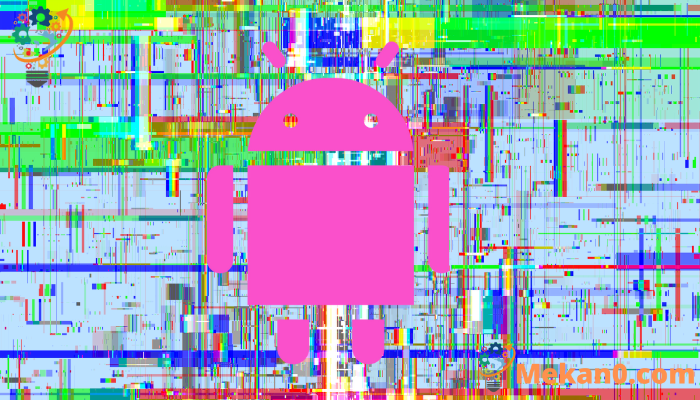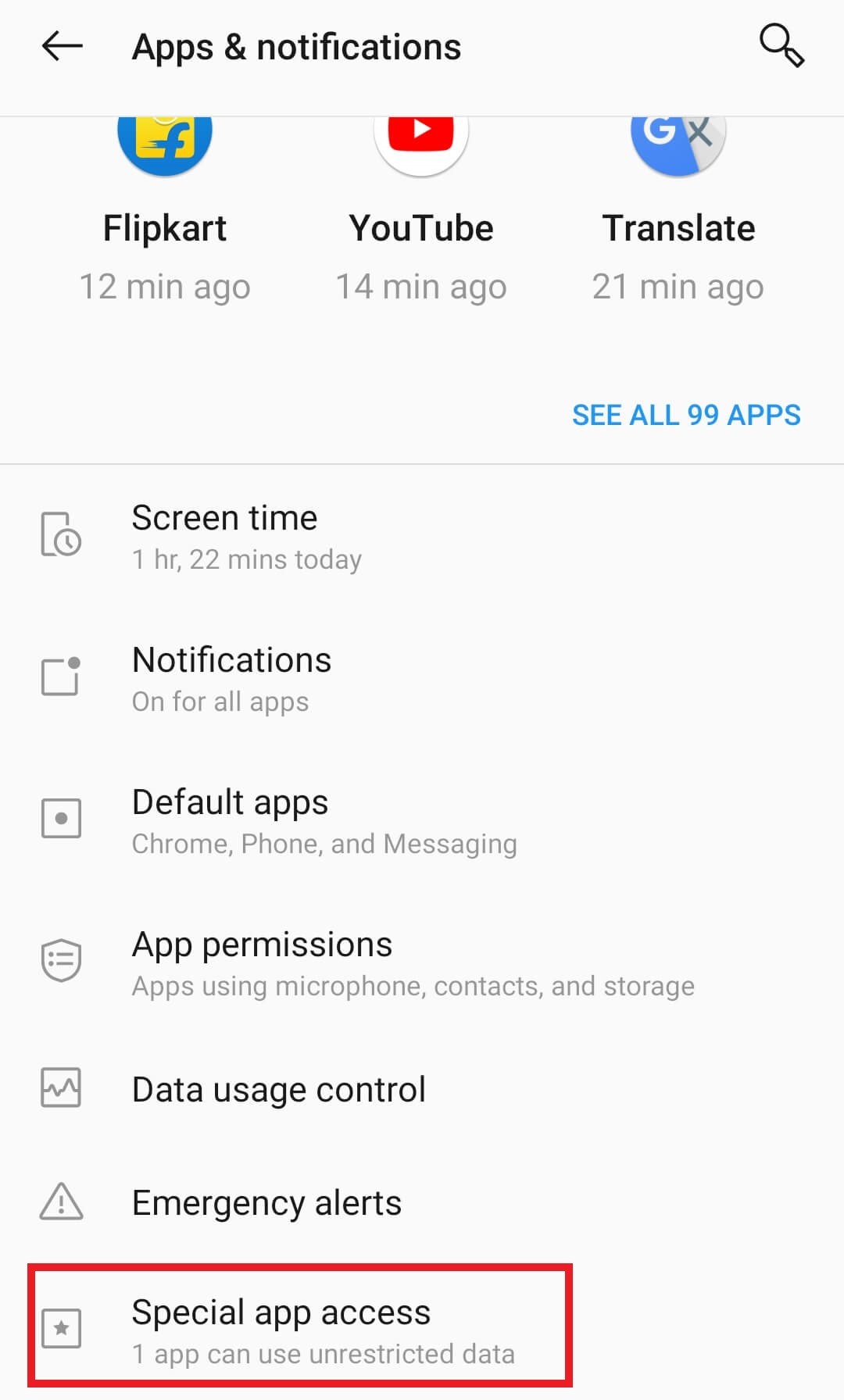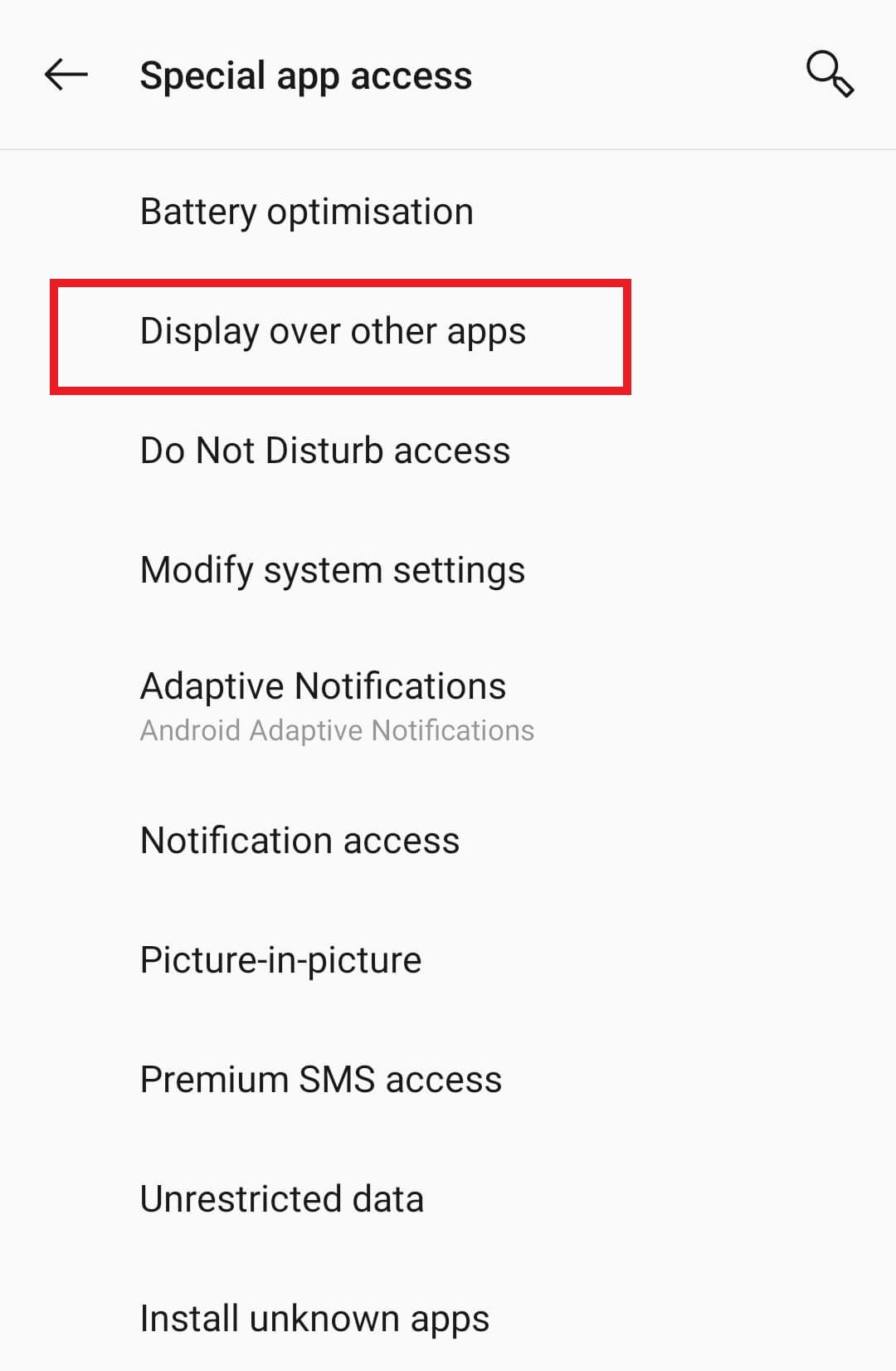Sut i drwsio mater canfod troshaen sgrin ar Android.
Os ydych chi'n ddefnyddiwr Android, yna mae'n rhaid i chi fod yn ymwybodol o'r materion cyffredin y mae defnyddiwr Android yn dod ar eu traws. Un ohonynt yw canfod negeseuon gwall troshaenu sgrin. Os ydych chi'n wynebu'r un broblem, rydych chi yn y lle iawn.
Ond cyn i ni drwsio'r broblem hon, rhaid i ni wybod yn union beth yw'r neges gwall Canfod Troshaen Sgrin a pham mae mater troshaenu sgrin Android yn digwydd.
Beth mae troshaen sgrin Android wedi'i ganfod?
Fel arfer bydd ffenestr naid yn ymddangos yn cynnwys neges “I newid y gosodiad caniatâd hwn, yn gyntaf rhaid i chi ddiffodd troshaen sgrin o Gosodiadau> Apiau” Pan fydd mater "troshaen sgrin wedi'i ganfod" yn digwydd.
Gall apps dynnu dros raglenni eraill gan ddefnyddio'r nodwedd Troshaen Sgrin, sy'n ei alluogi i weithio hyd yn oed pan fydd ap arall ar agor. Ystyried sgwrsio pennau ymlaen Facebook Messenger , a all ymddangos tra byddwch yn cymryd rhan mewn gweithgaredd arall i roi gwybod i chi eich bod wedi derbyn neges.
Pam mae problem canfod troshaen sgrin Android yn digwydd?
Os gwelwch hysbysiad “canfod troshaen sgrin” gan Google, mae'n golygu bod rhywbeth yn ceisio twyllo'ch system weithredu i ildio mynediad i wybodaeth sensitif. Gallai fod yn malware, ysbïwedd, neu unrhyw fath arall o god maleisus sy'n manteisio ar fregusrwydd yn y ffordd y mae'ch dyfais yn trin troshaenau - ffenestri dros dro sy'n ymddangos dros apiau eraill i ddarparu mwy o wybodaeth neu ymarferoldeb.
Gellir cam-drin y nodwedd i guddio gwybodaeth gan ddefnyddwyr a'u trin i dderbyn neu dalu am bethau na fyddent am eu defnyddio fel arall. Cyn gwneud penderfyniadau hanfodol am eich dyfais, gwnewch yn siŵr eich bod yn diffodd troshaen sgrin trwy ddilyn y cyfarwyddiadau yn y neges gwall.
Gyda hynny allan o'r ffordd, gadewch i ni neidio i'r dde i mewn i'r broses atgyweirio troshaenu sgrin.
Sut i drwsio gwall troshaenu sgrin a ganfuwyd ar Android?
I drwsio'r broblem troshaenu sgrin a ganfuwyd, dilynwch y camau:
- Agorwch yr app Gosodiadau ar eich ffôn.
- Nawr sgroliwch i lawr ychydig a thapio ar Apiau a Hysbysiadau.
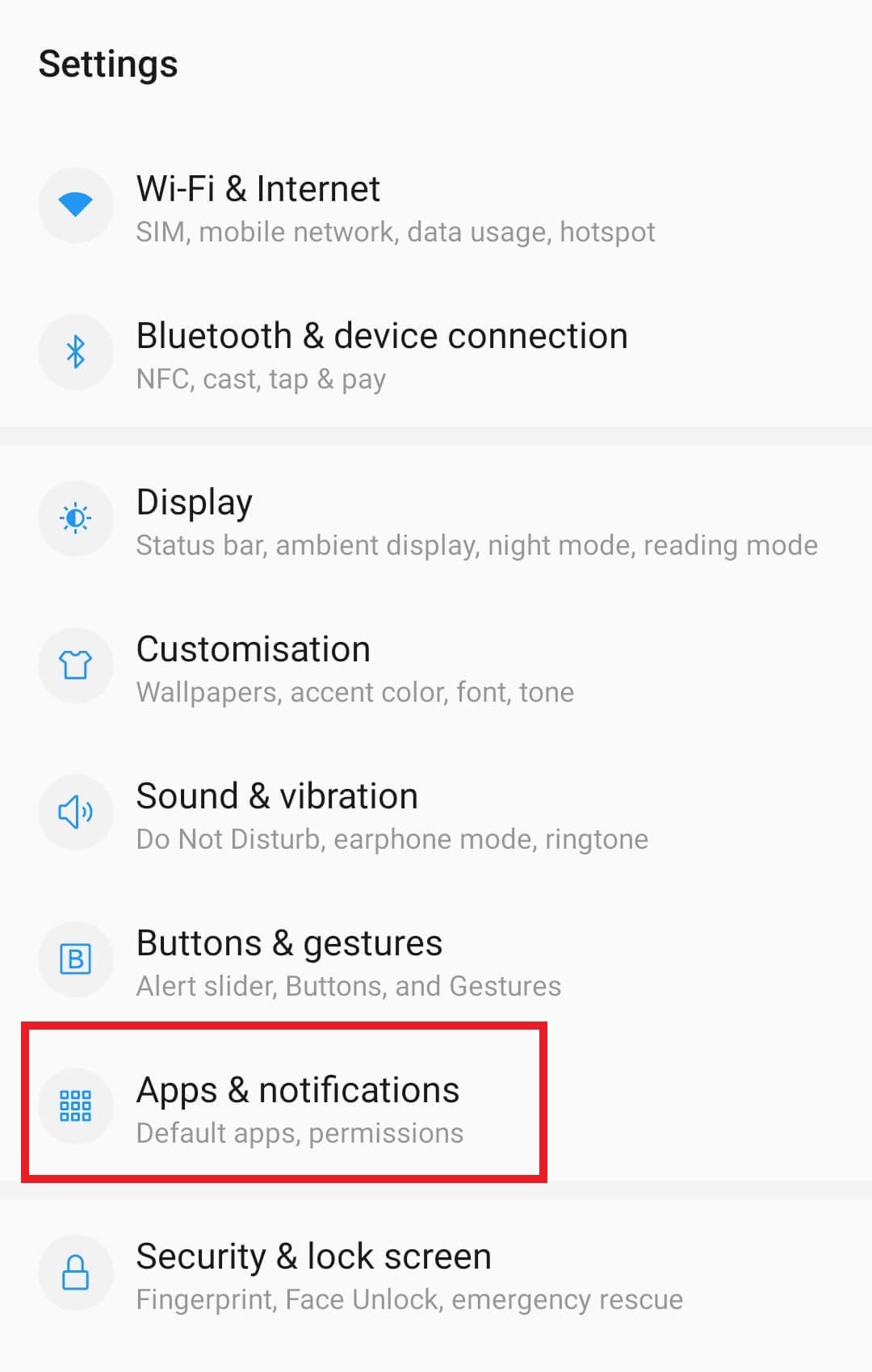
- Yn y ffenestr Apiau a hysbysiadau, darganfyddwch a thapiwch “Mynediad arbennig ar gyfer apiau.”
- Nawr o dan Mynediad Apiau Arbennig, lleolwch a thapiwch ar yr opsiwn “Dangos dros apiau eraill”.
- Nawr bydd y rhestr o geisiadau yn ymddangos o'ch blaen. Cliciwch ar yr apiau hyn fesul un a throwch y botwm togl i ffwrdd i analluogi'r opsiwn "Caniatáu arddangos dros apiau eraill".
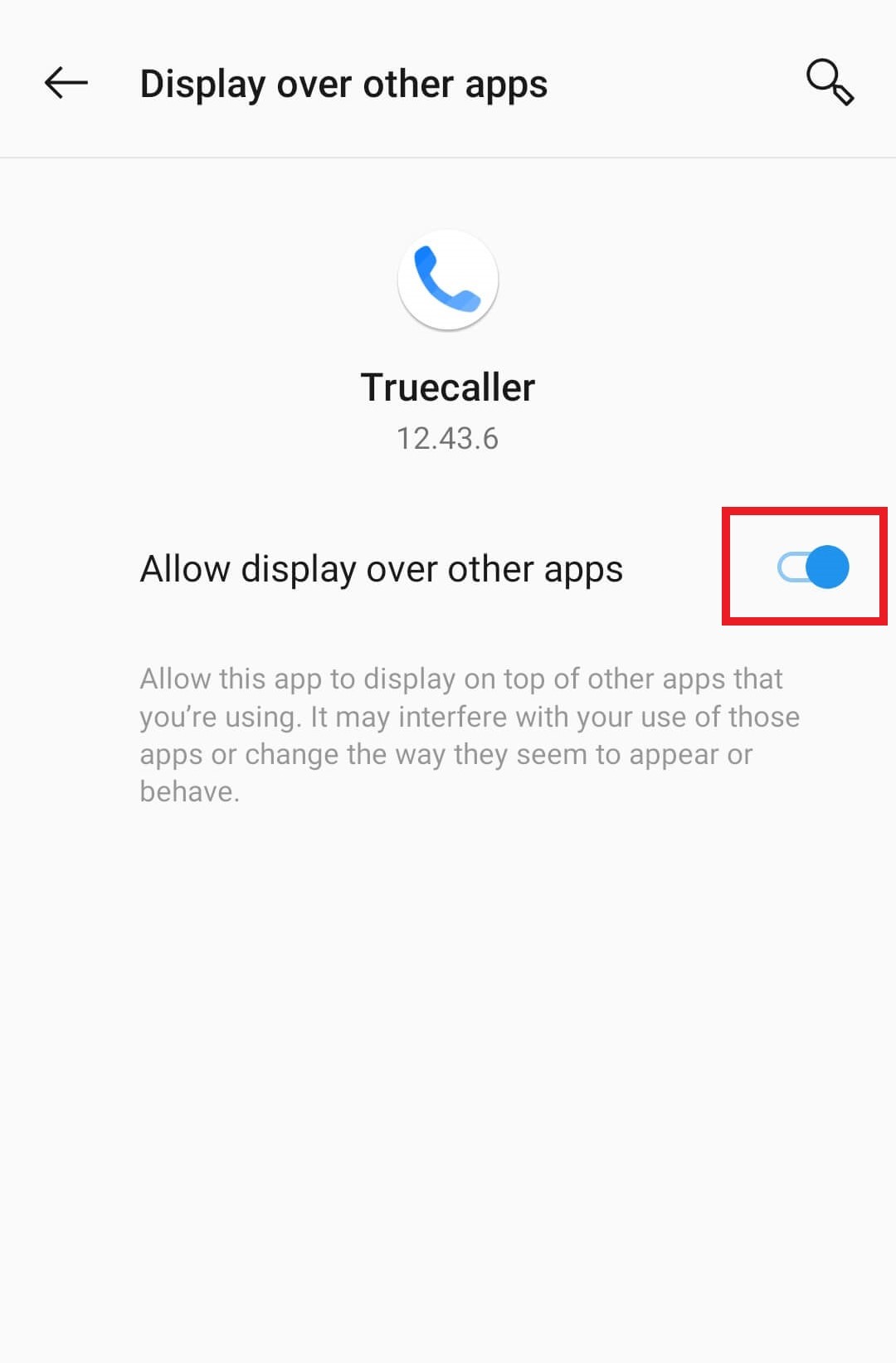
I gloi hyn
Felly, dyma sut y gallwch chi atgyweirio gwall troshaenu sgrin a ganfuwyd ar Android. A chofiwch y gall y troshaen sgrin a ganfuwyd ddigwydd ar unrhyw un Dyfais Android Yn cefnogi'r nodwedd hon. Yn ffodus, mae Google wedi ei gwneud hi'n hawdd iawn adnabod yr app droseddol yn Android gyda neges syml yn esbonio'n union beth mae'n ei osgoi apiau eraill. Dyna ni am y tro! Welwn ni chi cyn bo hir mewn blog addysgiadol arall fel hwn.